tplink无线路由器怎么设置,小猪教您安装设置tplink
- 时间:2017年12月12日 13:59:53 来源:魔法猪系统重装大师官网 人气:19617
很多朋友都想要学习无线理由器安装系统的方法,毕竟无线理由器安装的方法非常流行,那么到底无线理由器安装要怎么操作呢?下面小编就给大家带来无线理由器安装图文教程吧,希望大家看完之后都能够喜欢这个方法哦!
设置无线路由,无需电脑技术,小白也可自己完成安装,安全简单!设置无线路由,手机实现免费上网,接下来我们就一起看看是怎么操作的
tplink无线路由器怎么设置
第一阶段
连接线路
将网线的端口插到路由器上‘wan’接口,用网线将带有数字的端口和电脑连接起来,大致分为三种,可参考下图,
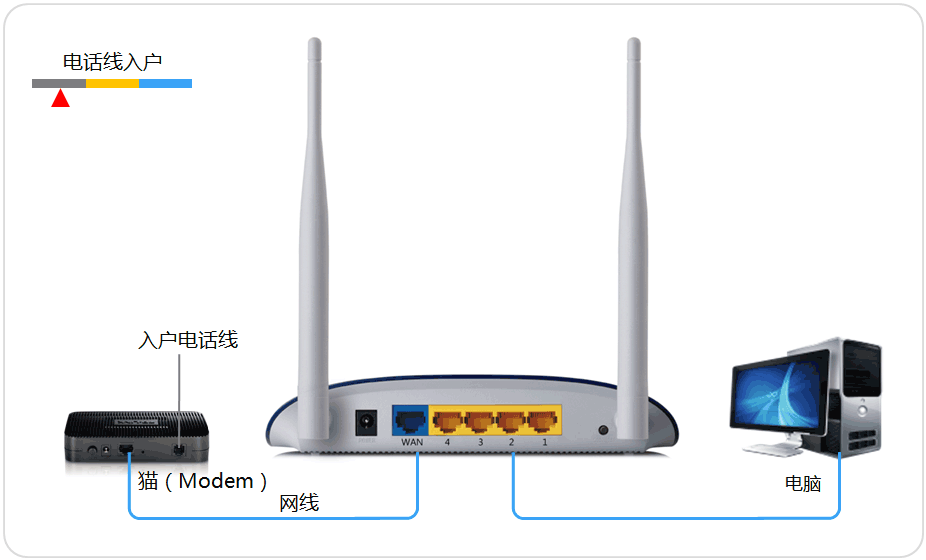
无线理由器安装载图1
第二阶段
设置路由器上网
完成上面的步骤后,打开电脑的浏览器,输入地址tplogin.cn,或者http://192.168.1.1
设置账号密码,默认为admin,admin,点击确定
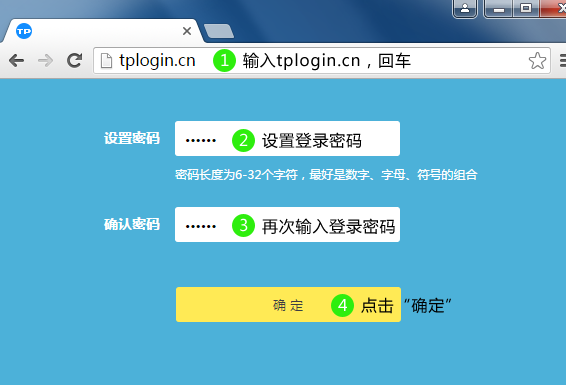
设置无线路由载图2
等待一下
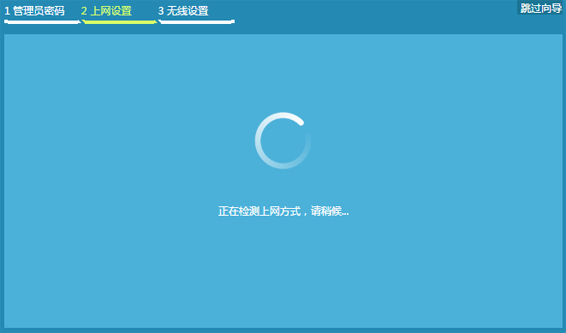
设置无线路由载图3
上网方式,如果是宽带拨号上网,则输入你的宽带账号和宽带密码,这个是网络运营商提供的,设置好后点击下一步
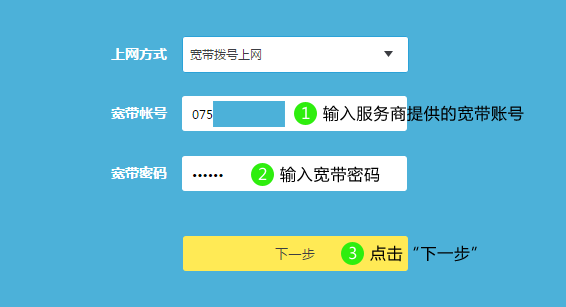
安装无线路由器载图4
保存中,等待片刻
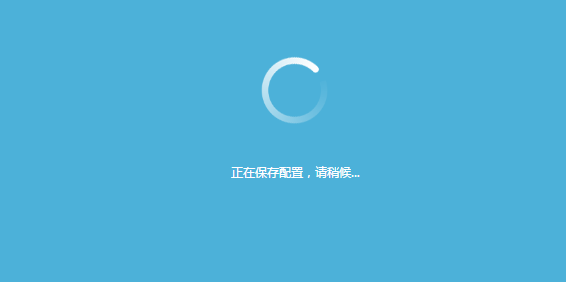
设置无线路由载图5
接着设置你的无线网名称及密码,这个根据自己需求来设定,5G可以忽略,完成后点击确定
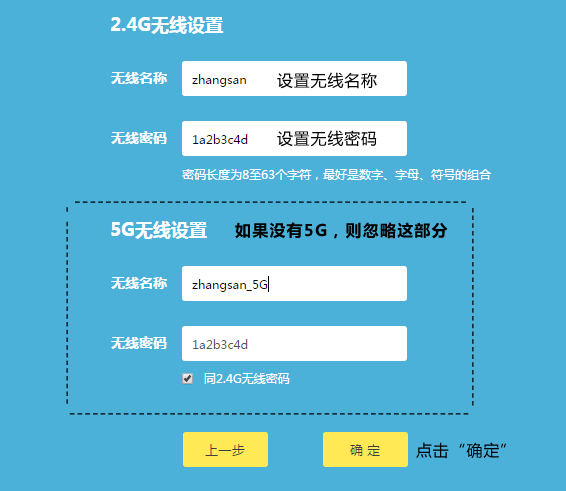
无线路由怎么设置载图6
完成上述的步骤就可以使用移动端连接无线网络使用了,找到对应的wifi名称输入密码即可使用。









